Ovaj vodič sadrži upute korak po korak o tome kako implementirati TCP/IP mrežni pisač na radnim stanicama vaše domene, korištenjem pravila grupe u Active Directory 2016. Nakon što slijedite donji postupak postavljanja pisača, moći ćete ispisivati izravno na IP adresu pisača sa svih svojih radnih stanica u vašoj domeni.
Postavljanjem pisača putem grupnih pravila dobit ćete na vremenu jer ne morate instalirati upravljačke programe pisača na svaku radnu stanicu zasebno i olakšat ćete si život pri upravljanju pisačem, jer se sve promjene u postavkama pisača mogu izvršiti na jednom mjestu (na strani poslužitelja). Osim toga, osigurat ćete da će sva mrežna računala koristiti isti upravljački program pisača i iste postavke pisača.
Kako postaviti mrežni (TCP/IP) pisač putem grupnih pravila u Active Directory 2016. (Poslužitelj 2016.).
Korak 1. Instalirajte i podijelite pisač koji želite implementirati na poslužitelju 2016.
1. Prije svega instalirajte mrežni pisač na poslužitelju 2016.* Ovaj korak je potreban kako bi sve radne stanice dobile upravljački(e) upravljački(e) pisač(e) s poslužitelja kada instalirate pisač.
* Napomene:
1. Pisač možete instalirati na AD poslužitelj ili na bilo koji drugi poslužitelj koji pripada vašoj domeni.
2. Da biste instalirali mrežni pisač (koristeći njegovu IP adresu) na poslužitelju 2016:
a. Dođite do Upravljačka ploča -> Uređaj i pisači.
b. u "Uređaj i pisači" kliknite Dodaj pisač.
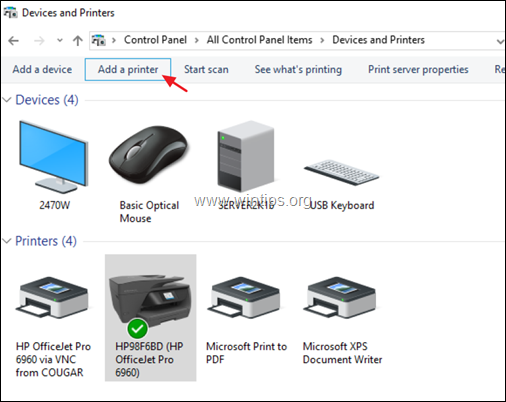
c. Zatim odaberite Pisač koji želim nije naveden.
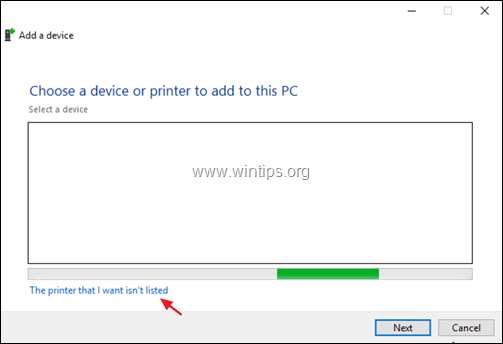
d. Izaberi Dodajte pisač pomoću TCP/IP adrese ili imena hosta i kliknite Sljedeći.
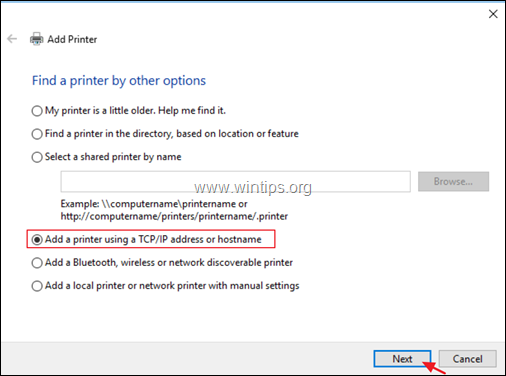
e. Na sljedećem zaslonu upišite Printer's IP adresa i kliknite Sljedeći.
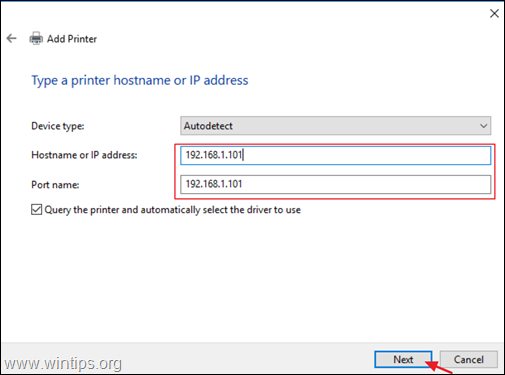
f. Zatim nastavite s instaliranjem upravljačkih programa za pisač.
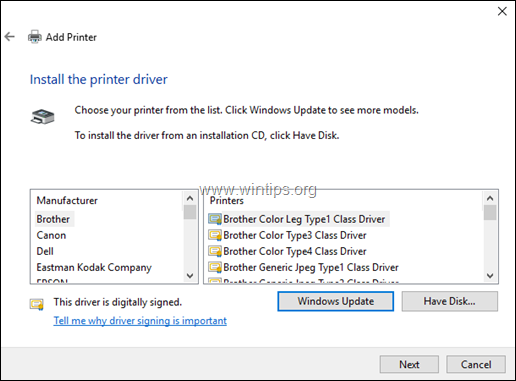
2. Kada završite s instalacijom pisača, ček the Podijelite ovaj pisač kutija, tip naziv za dijeljenje za pisač i kliknite Prijavite se. *
* Bilješka: Ako imate radne stanice s 32-bitnim OS-om, kliknite na Dodatni upravljački programi gumb za instalaciju 32-bitnog upravljačkog programa pisača za x86 radne stanice.
3. Kada završite, kliknite u redu a zatim prijeđite na sljedeći korak.
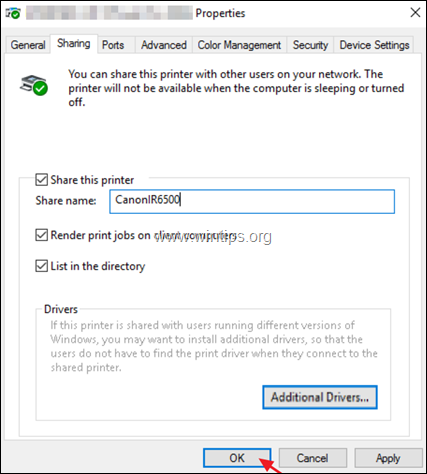
Korak 2. Postavite mrežni pisač na radnim stanicama Domain 2016.
1. Otvorite nadzornu ploču upravitelja poslužitelja i iz Alati meni otvorite Upravljanje pisačem.
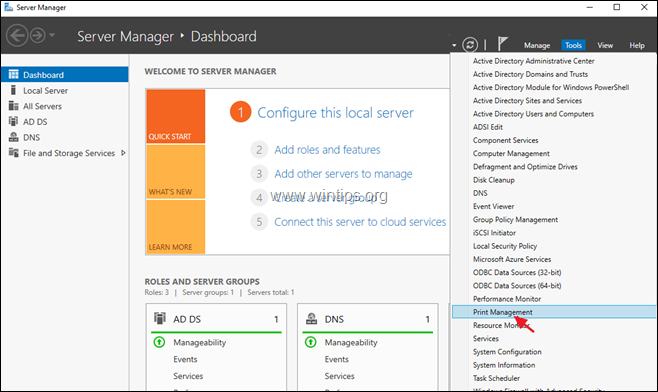
2. U Upravljanju pisačem idite na: Ispisni poslužitelji -> Ime poslužitelja -> Pisači.
3. Desnom tipkom miša kliknite pisač koji želite postaviti i odaberite Implementacija s grupnim pravilima.
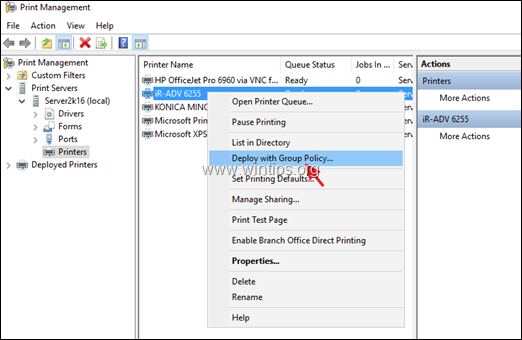
4. Kliknite ikonu New Group Policy Object i stvorite novi GPO za pisač koji želite implementirati.
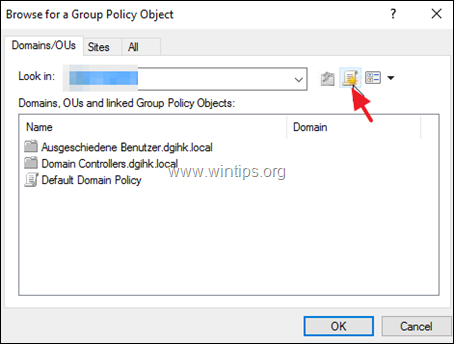
5. Upišite naziv za novi objekt grupne politike (npr. upišite naziv pisača koji želite implementirati) i kliknite u redu.
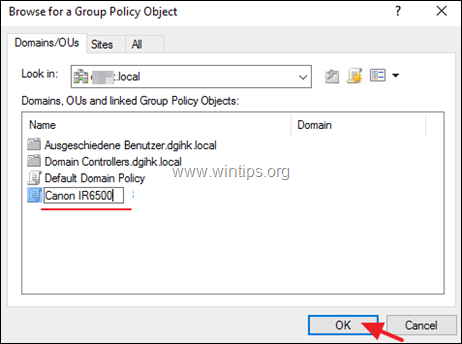
6. U opcijama 'Deploy with Group Policy' odaberite:
- Korisnici na koje se GPO primjenjuje (po korisniku): ako želite instalirati pisač za određene korisnike na vašoj domeni, ili...
- Računala na koja se GPO primjenjuje (po stroju), ako želite instalirati pisač svim korisnicima koji koriste istu radnu stanicu.
6a. Kada završite, kliknite na Dodati Dugme.
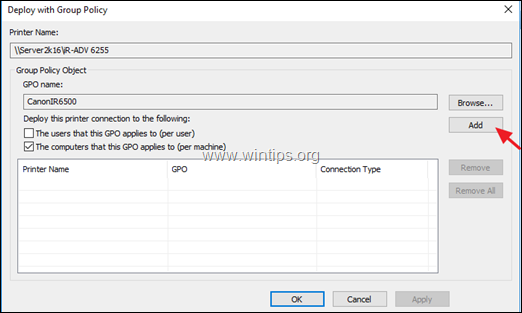
7. Zatim kliknite Prijavite se.
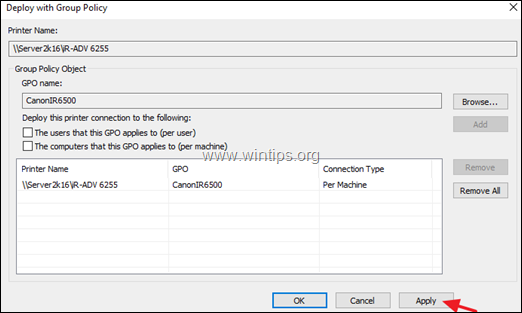
8. Klik u redu na poruci "Uspješno postavljanje ili uklanjanje pisača".
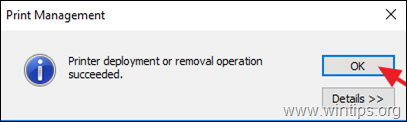
9. Sada provjerite je li mrežni pisač postavljen na vašu domenu:
a. Kliknite na pretraživati dugme.
b. Desni klik na objekt politike za postavljeni pisač i odaberite Uredi.
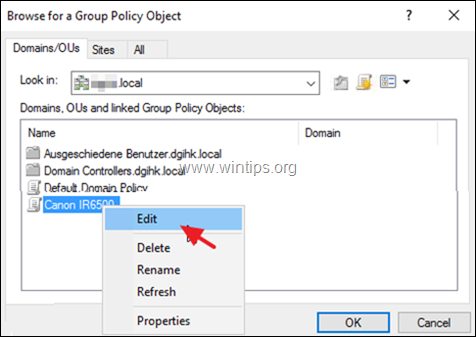
c. U lijevom oknu uređivača "Lokalna grupna pravila" idite na:
- Konfiguracija računala > Pravila > Postavke sustava Windows > Postavljeni pisači
d. Na pravom mjestu trebali biste vidjeti status "Deployed" pored pisača.
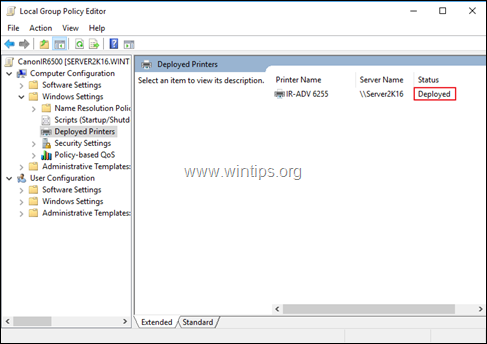
10. Na kraju ponovno pokrenite sve radne stanice kako biste dovršili implementaciju. (za instalaciju pisača na radne stanice). Nakon ponovnog pokretanja radnih stanica, postavljeni pisač trebao bi biti naveden u grupi 'Uređaji i pisači' na svakoj radnoj stanici.
To je to! Javite mi je li vam ovaj vodič pomogao tako što ćete ostaviti komentar o svom iskustvu. Lajkajte i podijelite ovaj vodič kako biste pomogli drugima.